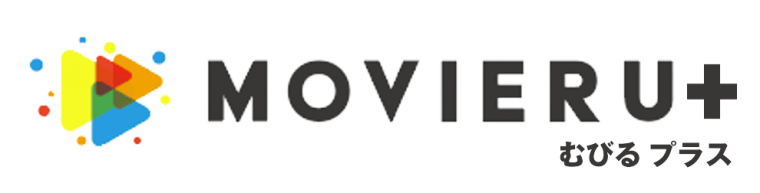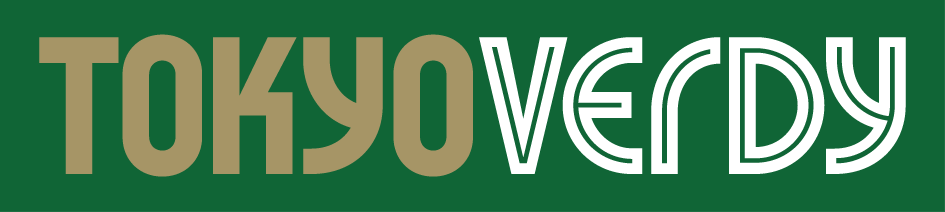最近ではYouTubeやTikTokに動画を投稿したいと思う方も増えています。
動画を投稿することで、副業につながったりインフルエンサーになれたりとメリットがたくさんありますからね。
ただ動画制作を初心者が1から勉強する場合、何をすればいいのかわからない方も多いです。
なんとなく難しそうだと感じているのではないでしょうか。
この記事では、動画制作を初心者でも簡単にできる方法について解説します。
これから「動画制作を頑張ってみたい!」と思っている方はぜひ参考にしてくださいね。

- 撮影料金
- 30,000円(税別)~
- クリエイター指名料
- なし
- 制作できる動画
- 企業PR動画/サービス・商品紹介動画/社内イベント動画/CM/セミナー動画/Youtube動画/など
- 納品期間
- 最短1週間以内
- ☑サービス利用者満足度97.5%!
- ☑プロに直接依頼できるからコスパ抜群!
- ☑専属コンシェルジュがしっかりサポート!
初心者必見!動画制作の簡単な流れを解説
動画制作をするためには、流れを理解しておくのが大切です。
具体的には以下の流れで動画制作をおこないます。
- パソコンと動画制作ソフトを準備する
- ソフトに動画や画像をアップロード
- 素材をつけたり音楽をつけたりする
- 最後に出力して完成!
これらの流れに関して具体的に解説します。
パソコンと動画制作ソフトを準備する
必要なものとしては、「パソコン」と「動画制作ソフト」だけです。
動画制作をする場合、ある程度の容量があるパソコンを用意しておく必要があります。
動画制作では大きなファイルを読み込んだり、出力したりするためある程度スペックの高いパソコンを用意しましょう。
また空き容量が少ないだけで、動作が重くなってしまい、効率的に作業が進められなくなってしまうので注意です。
動画制作ソフトに関しては、無料のものでも十分に利用できます。
この記事の後半部分では、初心者におすすめの動画制作用ソフトについて解説しているので、参考にしてくださいね。
ソフトに動画や画像をアップロード
パソコンと動画制作ソフトが用意できたら、動画制作ソフトに制作したい動画を入れましょう。
動画制作をするためには、動画制作ソフトに動画を読み込ませる必要があります。
また、利用したい音源や素材がある場合には一緒に読み込ませるといいですね。
ほとんどのソフトで「読み込み」や「アップロード」といったボタンがあるはずなので、そちらからアップロードしましょう!
素材をつけたり音楽をつけたりする
動画や素材のアップロードが完了したら、さっそく動画制作をしましょう。
素材をつなげたり、不要な部分を取り除いたりといろいろなことができます。
動画はある程度テンポ感が重要になるので、不要な部分はできるだけカットしましょう!
初心者の場合には、合成や加工をしすぎるのではなく「切り取り」「貼り付け」をメインに練習するのがおすすめです。
また動画素材の「切り取り」「貼り付け」が終了したら、それぞれの素材に字幕や飾りをつけていきましょう。
エフェクト機能を利用することで、簡単にクオリティアップを目指せるので、ぜひ利用してみてくださいね。
最後に出力して完成!
ここまでくれば、動画制作は完了です!
最後に制作した動画を出力しましょう。
動画にはいろいろなファイル形式があるので、間違えないようにしてくださいね。
ほとんどの動画ソフトで、出力した動画ファイルを再制作することはできないので慎重におこないましょう!
初心者におすすめの動画制作用ソフト5選!
 続いては、初心者におすすめの動画制作用ソフト5選紹介します。
続いては、初心者におすすめの動画制作用ソフト5選紹介します。
無料のソフトと有料のソフトでおすすめのものを紹介するので参考にしてください。
具体的には以下のソフトがおすすめです。
- CapCut
- AviUtl
- Lightworks
- FilmoraX
- Adobe Premiere Pro
これらについてそれぞれ解説します。
CapCut:無料
CapCutは操作性が簡単で、豊富なフィルターやエフェクトが用意されている動画ソフトです。
動画制作初心者にもわかりやすいソフトになっているので、とてもおすすめですよ!
また著作権フリーの音楽が用意されているので、音源にも困りません。
スマホやタブレットで制作ができるので、高性能なパソコンを持っていない方でも楽に使えます。
チュートリアルから動画制作が可能です、いつでもどこでも制作を進められます。
AviUtl:無料
AviUtlはWindowsユーザーであれば、とてもおすすめできる動画制作ソフトです。
写真や動画に関する知識が疎くても簡単に利用できるのが最大の特徴。
トリミング機能やエフェクトも多数用意されているので、初心者にもおすすめです!
またAviUtlを便利にするプラグインも複数用意されています。
無料で利用できる動画制作ソフトなので、ぜひ利用してみましょう。
Lightworks:無料
Lightworksは元々有料のソフトだったのですが、現在では無料で利用できるようになっています。
元々有料というだけあって、プロが利用する機能がたくさん取り付けられています。
長期的に見ればとてもおすすめできる動画制作ソフトですが、初心者にしては高性能すぎる可能性も…。
長期的に動画制作をおこなっていく予定があり、今からたくさんのことを学びたいと考えている方はぜひインストールしてみてくださいね。
FilmoraX:有料
FilmoraXはFilmoraGOの有料版ソフトです。
動画制作ソフトの中でもかなりシンプルな作りになっているため、初心者でも簡単に動画制作を始められます。
カット機能やエフェクト機能も多数搭載されていて、それ以外にも以下の機能が用意されています。
- キーフレーム
- モーショントラッキング
- ズーム&パン
- クロマキー合成
また人の声を引き立てられる機能や色補正を1クリックで完了できる機能など、動画制作で時間の掛かる部分をかなり短縮できます。
何本も動画制作をしなければならない場合、長期的にかなり時短になります。
ぜひ利用してみてください。
Adobe Premiere Pro:有料
Adobe Premiere Proは世界で一番利用されている動画制作ソフトです。
動画制作を極めて仕事をもらいたいと考えているなら、確実にAdobe Premiere Proを利用するべきです。
なぜなら求人を見てみると、必要スキルの欄にAdobe Premiere Proと書かれていることが多いからですね。
逆にAdobe Premiere Proで動画制作ができるようになってしまえば、仕事をもらえるようにナルということです。
もちろんAdobe Premiere Proで利用できる機能もたくさんあるので、長期的にとてもおすすめできます。
ただ初心者にとっては、持て余してしまう機能も多いので無料ソフトで練習をしてから利用するというのもおすすめです!
初心者必見!動画制作に必要なこと
続いては、初心者が動画制作をする際には以下のポイントを理解しておくべきです。
- 知っておくべき用語がある
- 動画制作をするならパソコンがベスト
- モチベーションが大事
上記のポイントについてそれぞれ解説します。
知っておくべき用語がある
今後動画制作をしようとして、いろいろなことを調べることになります。
その際に専用の用語が出てきて、何がなんだかわからなくなってしまうことも…。
それを避けるためにも、簡単な用語に関して知っておきましょう!
具体的に知っておくべき用語は以下のとおりです。
- トリミング
- エフェクト
- クリップ
- コーデック
- フレームレート
最低限上記の単語について理解しておきましょう!
それぞれ簡単に解説しますね。
トリミング
トリミングというのは、動画を切り取ることを指します。
例えば、人と話している動画を制作するとします。
その際に、会話の合間に無駄な空白ができてしまうことがありますよね。
その無駄な部分をカットする際に、トリミングをします。
エフェクト
エフェクトとは、効果や影響といった意味のある英語です。
動画内で音楽やポップアップなどの総合的なものをエフェクトといいますね。
演出の効果を高めたいときに使うので覚えておきましょう。
クリップ
クリップというのは、素材のことを指します。
例えば、音源・動画・画像など色々なものですね。
具体的には「動画クリップ」「音源クリップ」「画像クリップ」などといいます。
コーデック
コーデックは圧縮と解凍の英単語の頭文字をくっつけたものを指します。
容量の大きな動画を圧縮するときや解答するときに使います。
フレームレート
フレームレートとは、FPSのことをいいます。
単位時間あたりに処理できるフレームのことですね。
フレームレートの数字が大きければ大きいほど、動画の滑らかさが上がります。
動画制作をするならパソコンがベスト
動画制作はスマホやタブレットでもできます。
ただパソコンで動画制作をすることがおすすめです。
スマホやタブレットでは、画面が小さくなっているのと利用できる機能に制限があるため、クオリティが低くなってしまいます。
オリジナリティも出なくなってしまうので、パソコンで動画制作をしましょう!
モチベーションが大事
最後は精神論です!
動画制作を続けるためにはモチベーションが大切です。
なぜ動画制作をするのか、明確な目標がないと動画制作は続きません。
また動画制作はクリエイティブの領域なので、正解は無いです。
自分自身で動画制作を繰り返して、ブラッシュアップする必要があるので努力は必須。
モチベーションを保てなければ、動画制作は上達しないと覚えておきましょう。
動画クリエイターになるなら「むびる」がおすすめ!
 むびる動画クリエイターとして働きたいと考えたら「むびる」がおすすめです。
むびる動画クリエイターとして働きたいと考えたら「むびる」がおすすめです。
動画編集だけの案件や結婚式の動画制作など、さまざまな案件があります。
これから動画クリエイターとして活動していきたいと考えている方や更に仕事を増やしたいと考えている方におすすめです。
まだまだ動画クリエイター募集しているので、ぜひ登録を検討してみて下さい。

【まとめ】動画制作初心者は動画制作の流れから理解しよう
この記事では動画制作初心者に必要なことを紹介しました。
全然わからないと感じることもあるかもしれませんが、モチベーションを保って練習するのが一番の近道です。
動画制作を極めれば、仕事をもらえるようにもなるのでぜひ極めてみてくださいね!

- 撮影料金
- 30,000円(税別)~
- クリエイター指名料
- なし
- 制作できる動画
- 企業PR動画/サービス・商品紹介動画/社内イベント動画/CM/セミナー動画/Youtube動画/など
- 納品期間
- 最短1週間以内
- ☑サービス利用者満足度97.5%!
- ☑プロに直接依頼できるからコスパ抜群!
- ☑専属コンシェルジュがしっかりサポート!